집 >운영 및 유지보수 >창문 운영 및 유지보수 >Windows 10에 핫스팟 옵션이 없으면 어떻게 해야 합니까?
win10에서 누락된 핫스팟 옵션에 대한 해결 방법: 먼저 내 컴퓨터를 마우스 오른쪽 버튼으로 클릭하고 속성에서 [장치 관리자]를 찾은 다음 [네트워크 어댑터]를 클릭하고 확장된 네트워크 어댑터를 두 번 클릭하여 무선 핫스팟 드라이버를 엽니다. 그런 다음 팝업 대화 상자에서 상자에서 [고급]을 선택하고 마지막으로 고급 탭에서 [802.11n] 값을 20mhz로 설정합니다.

win10에서 누락된 핫스팟 옵션에 대한 해결 방법:
1 아래 그림과 같이 Windows 10 바탕 화면에서 [내 컴퓨터]를 마우스 오른쪽 버튼으로 클릭한 후 [속성]을 클릭합니다.
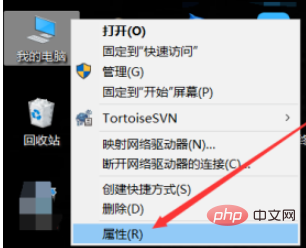
2. 아래 그림과 같이 열린 win10 시스템 창의 왼쪽 탐색 메뉴에서 직접 [장치 관리자]를 클릭합니다.
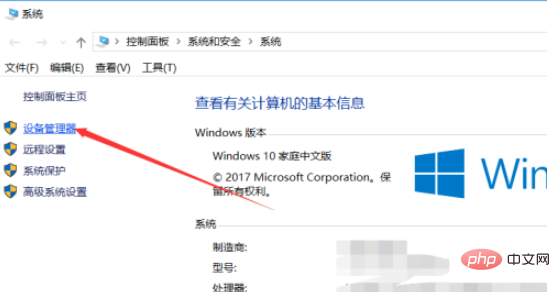
3. win10 장치 관리자 대화 상자를 연 후 아래 그림과 같이 [네트워크 어댑터]를 직접 찾아 확장합니다.
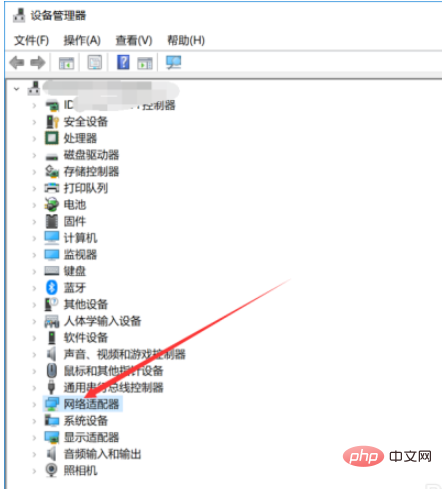
4. 아래 그림과 같이 확장 네트워크 어댑터에서 무선 핫스팟 드라이버를 두 번 클릭하여 엽니다.
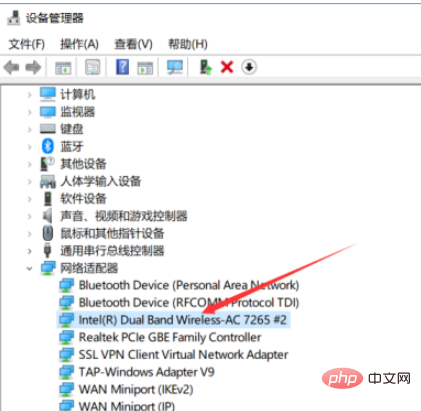
5. 아래 그림과 같이 무선 핫스팟 드라이버 속성 대화 상자를 열고 [고급] 탭을 직접 클릭하세요.
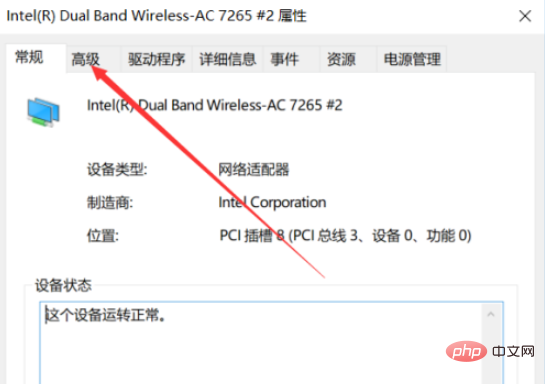
6 고급 탭에서 802.11n 두 가지 옵션의 값을 20MHZ로 설정한 후 아래 그림과 같이 직접 확인을 클릭하세요.
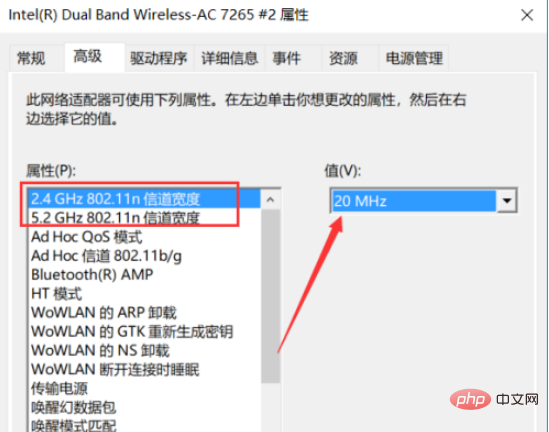
7. 설정 후 무선 핫스팟을 다시 켜는 것이 정상입니다. 그래도 작동하지 않으면 아래 그림과 같이 컴퓨터를 다시 시작해 보세요.
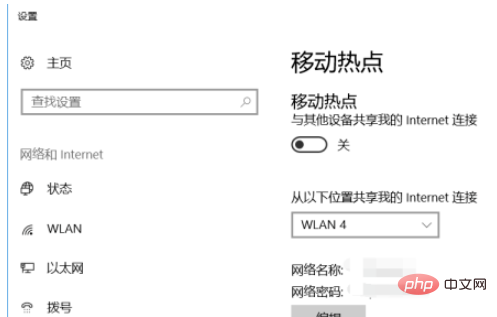
관련 학습 권장 사항: windows 서버 운영 및 유지 관리 튜토리얼
위 내용은 Windows 10에 핫스팟 옵션이 없으면 어떻게 해야 합니까?의 상세 내용입니다. 자세한 내용은 PHP 중국어 웹사이트의 기타 관련 기사를 참조하세요!